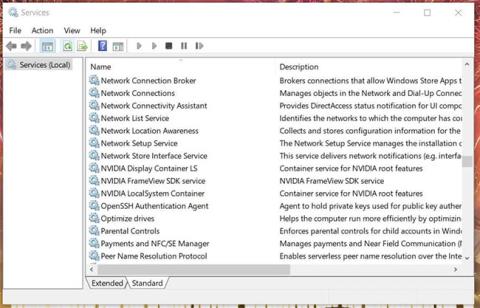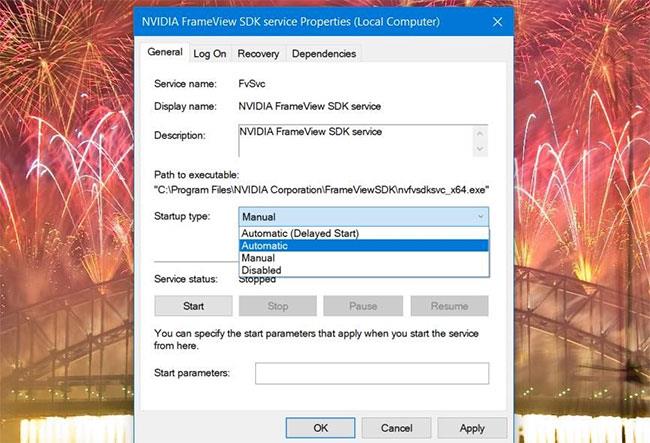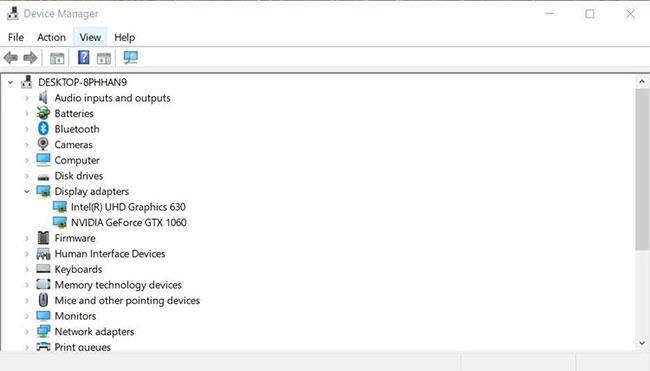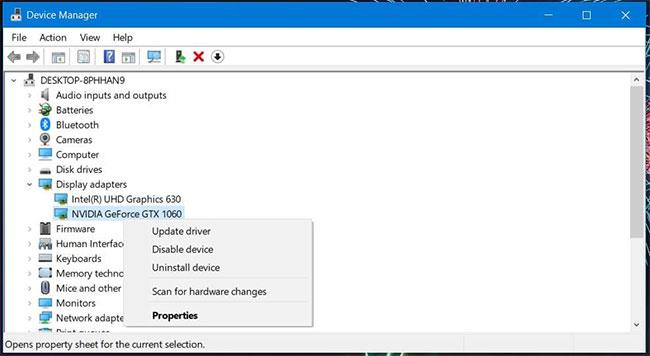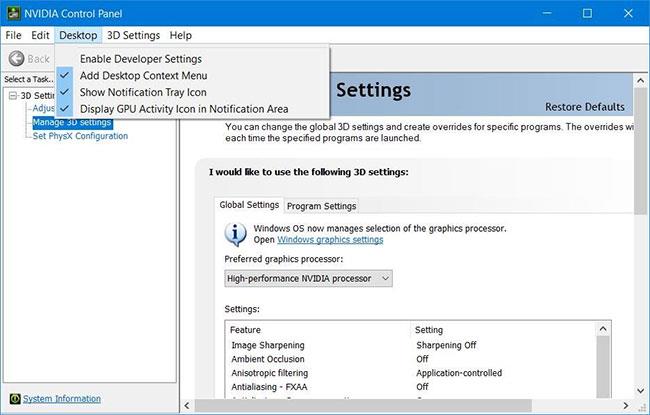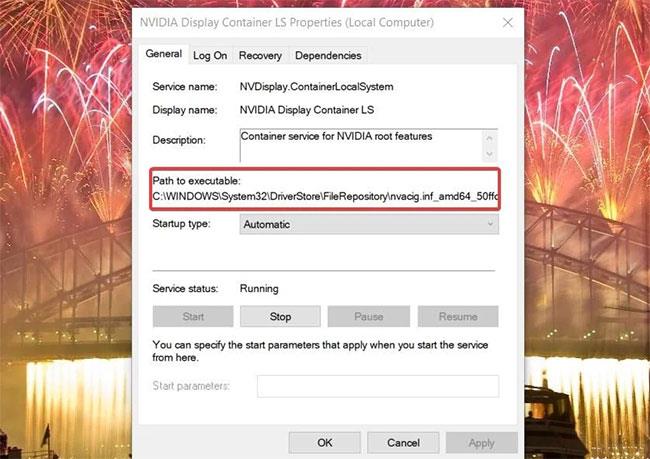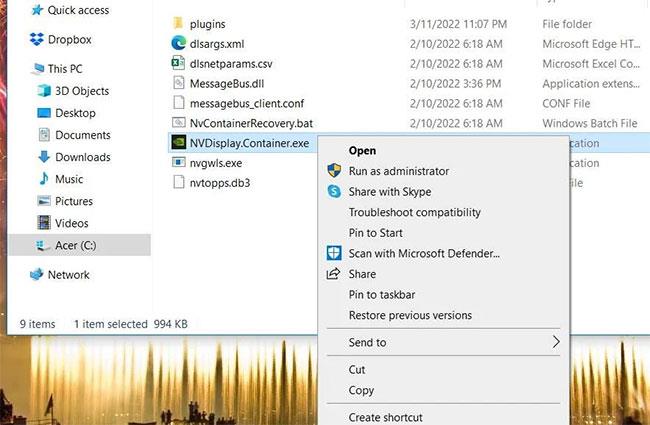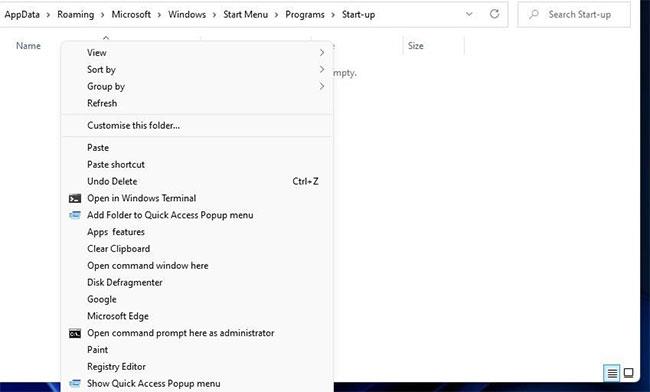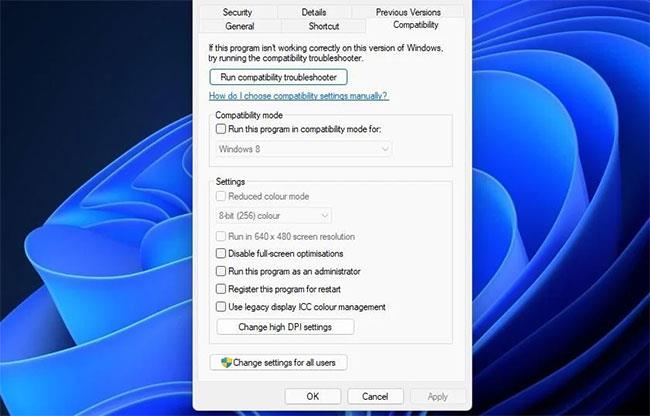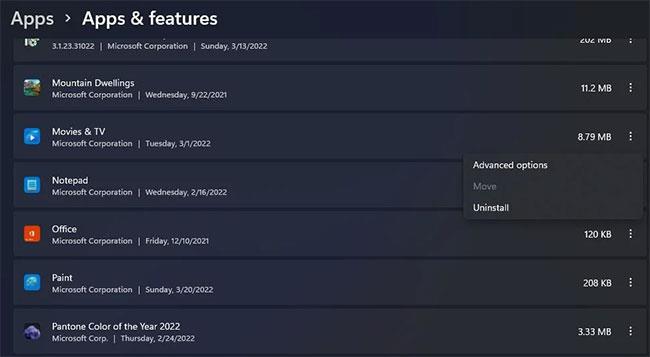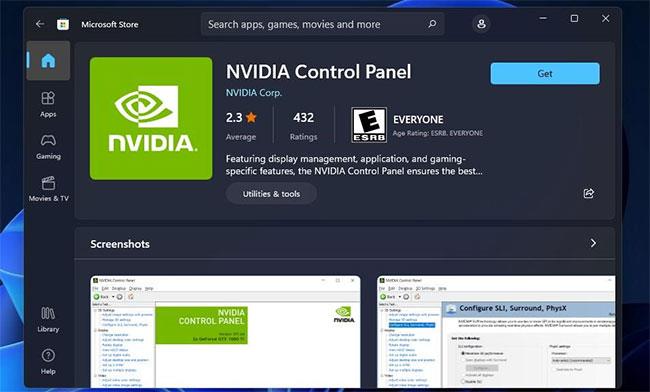Панель управления NVIDIA включает ряд настроек для видеокарт NVIDIA. Отсюда пользователи могут настраивать параметры графики для игр и программного обеспечения. Итак, это весьма важное приложение для пользователей ПК с графическими процессорами NVIDIA.
Некоторые пользователи сообщают о проблеме исчезновения панели управления NVIDIA в Windows 11/10. Пользователи не могут найти это приложение в контекстном меню рабочего стола, на панели задач или на панели управления Windows . Поэтому они не могут получить доступ к приложению. Вот как можно исправить ошибку исчезновения панели управления NVIDIA в Windows 11/10.
1. Проверьте и включите все службы NVIDIA.
Проблема исчезновения панели управления NVIDIA может возникнуть из-за отключения некоторых служб NVIDIA. Таким образом, включение и запуск всех служб NVIDIA — это один из способов восстановить отсутствующую панель управления графикой в Windows 11/10.
Вот как включить сервисы NVIDIA:
Шаг 1. Щелкните правой кнопкой мыши кнопку меню «Пуск», чтобы открыть меню «Опытный пользователь» , и выберите там ярлык «Выполнить » .
Шаг 2. Введите Services.msc в поле «Открыть» и нажмите «ОК» , чтобы отобразить окно «Службы».
Шаг 3. Прокрутите вниз до служб NVIDIA, как показано на снимке ниже.

Окно услуг
Шаг 4. Затем дважды щелкните любую службу NVIDIA, указанную там.
Шаг 5. Выберите параметр «Автоматически» в раскрывающемся меню «Тип запуска» для этой службы.
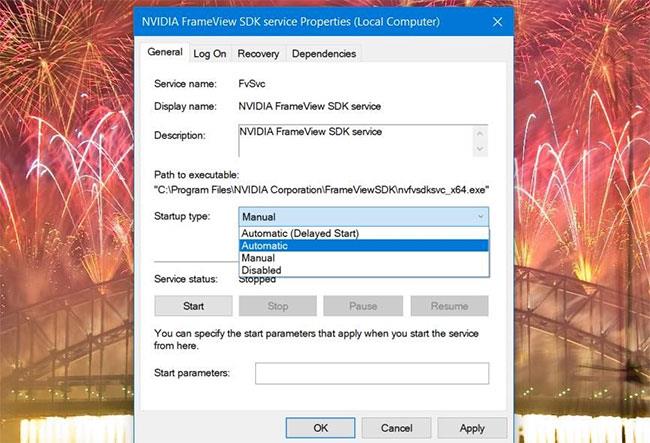
Автоматический вариант
Шаг 6: Если служба не запущена, нажмите кнопку «Пуск».
Шаг 7. Выберите опцию «Применить» , чтобы сохранить настройки службы NVIDIA.
Шаг 8: Нажмите «ОК» , чтобы закрыть окно свойств службы.
Шаг 9. Повторите шаги с 4 по 8 для всех перечисленных сервисов NVIDIA.
Шаг 10. Перезагрузите компьютер после изменения настроек службы NVIDIA.
2. Обновите драйвер видеокарты NVIDIA.
Поскольку панель управления NVIDIA тесно связана с видеокартой, она может исчезнуть из-за устаревших или несовместимых драйверов NVIDIA. Поэтому вам следует обновить драйвер видеокарты NVIDIA , если он устарел. Вы можете сделать это вручную или с помощью стороннего программного обеспечения для обновления драйверов.
3. Переустановите драйвер видеокарты NVIDIA.
Если на вашей видеокарте NVIDIA уже установлена последняя версия драйвера, попробуйте переустановить ее драйвер. Вот как вы можете переустановить драйверы для графических процессоров NVIDIA.
Шаг 1. Откройте меню «Опытный пользователь» и выберите в нем пункт «Диспетчер устройств» .
Шаг 2. Дважды щелкните категорию «Адаптеры дисплея» , чтобы просмотреть соответствующие устройства.
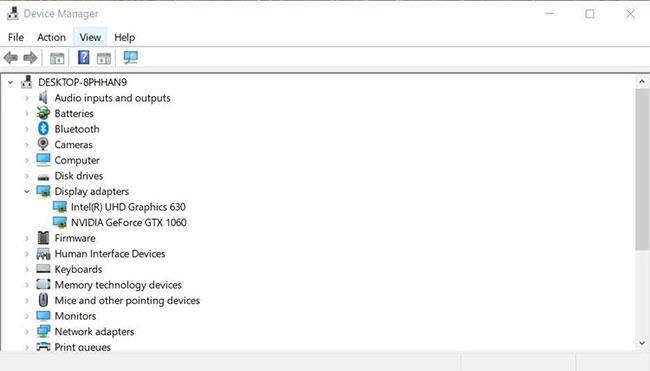
Категория адаптеров дисплея
Шаг 3. Щелкните правой кнопкой мыши видеокарту NVIDIA, чтобы выбрать опцию «Удалить устройство».
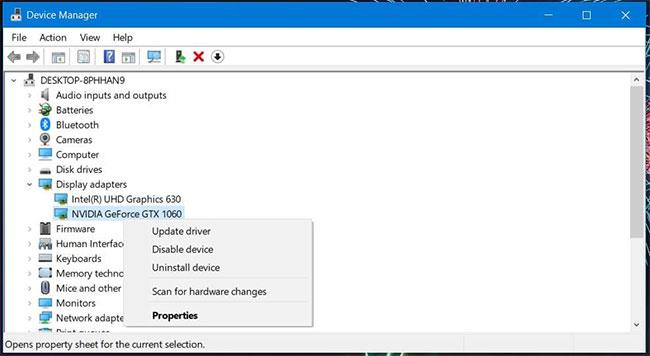
Опция контекстного меню «Удалить устройство»
Шаг 4. В появившемся запросе подтверждения выберите опцию «Удалить программное обеспечение драйвера для этого устройства» .

Удалите флажок программного драйвера для этого устройства.
Шаг 5: Нажмите кнопку «Удалить» для подтверждения.
Шаг 6: Перезагрузите компьютер.
Шаг 7. Загрузите и установите последнюю версию драйвера NVIDIA для вашей видеокарты.
4. Попробуйте открыть панель управления NVIDIA из проводника.
Попробуйте найти Панель управления NVIDIA в проводнике. Конкретный файл, который нужно открыть в панели управления, — это nvcplusi.exe. Если вы можете найти nvcplui.exe в проводнике, попробуйте открыть его оттуда. Это разные пути к папкам, в которых вам понадобится найти файл nvcplui.exe:
- C:\Program Files\NVIDIA Corporation\Клиент панели управления
- C:\Program Files\WindowsApps\NVIDIACorp.NVIDIAControlPanel_8.1.962.0_x64__56jybvy8sckqj
Если вы не можете найти папку «Клиент панели управления», возможно, nvcplui.exe находится в указанном выше пути к папке WindowsApps. Однако папка WindowsApps не является легкодоступной. Вам нужно будет стать владельцем этой папки, чтобы открыть ее.
Найдите nvcplusi.exe.
Если вы нашли файл nvcplui.exe в проводнике, щелкните его правой кнопкой мыши и выберите «Запуск от имени администратора», чтобы открыть панель управления NVIDIA. Затем нажмите «Рабочий стол» в верхней части окна. Выберите параметр «Добавить контекстное меню рабочего стола» и «Показать значки на панели уведомлений» , чтобы вернуть его в контекстное меню на панели задач и на рабочем столе.
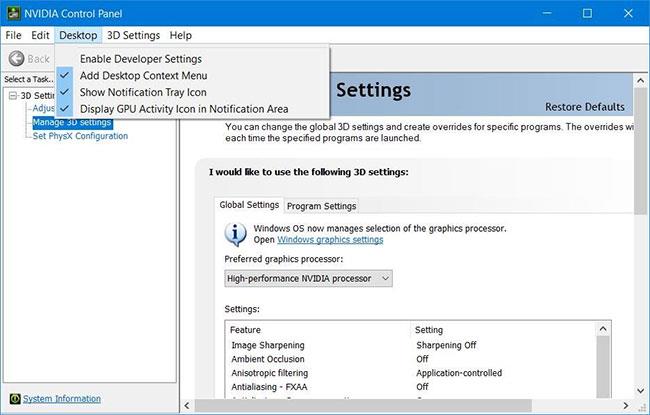
Восстановить панель управления NVIDIA
5. Скопируйте файл NVDisplay.Container в папку «Автозагрузка».
«NVDisplay.Container» — это файл службы NVIDIA Display Container LS. Добавление этого файла в папку автозагрузки Windows также может исправить ошибку исчезновения панели управления NVIDIA. Вот как вы можете скопировать этот файл в папку «Автозагрузка»:
B1: Откройте окно «Службы» , как указано в первом и втором шагах первого решения.
Шаг 2. Дважды щелкните службу NVIDIA Display Container LS , чтобы открыть ее окно.
Шаг 3: Скопируйте путь к исполняемому файлу, указанному в этом окне, с помощью горячей клавиши Ctrl + C.
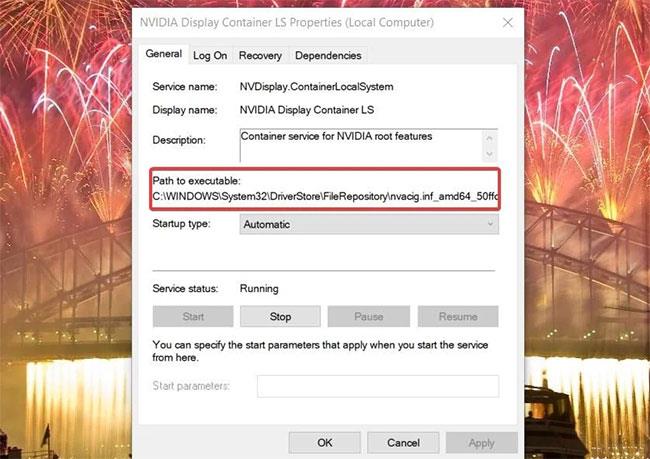
Скопируйте путь к исполняемому файлу
Шаг 4. Нажмите «ОК» , чтобы выйти из окна свойств и закрыть приложение «Службы».
Шаг 5: Откройте проводник и выберите диск C:.
Шаг 6: Вставьте скопированный путь в адресную строку папки с помощью горячей клавиши Ctrl + V и нажмите клавишу Enter.
Шаг 7. Затем щелкните правой кнопкой мыши файл Display.NvContainer , чтобы выбрать параметр «Копировать» в контекстном меню.
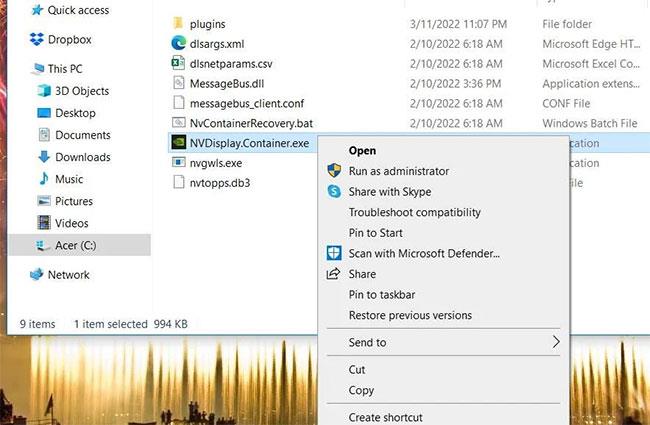
Выберите Копировать
Шаг 8. Откройте «Выполнить» и введите «shell:startup» в поле «Открыть».
Шаг 9. Щелкните правой кнопкой мыши внутри папки «Автозагрузка» , чтобы выбрать параметр «Вставить ярлык» .
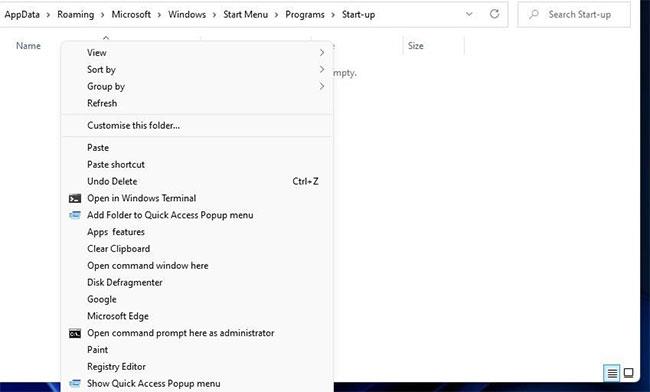
Выберите Вставить
Шаг 10: Затем щелкните правой кнопкой мыши файл Display.NvContainer и выберите «Свойства».
Шаг 11. Выберите «Запуск от имени администратора» на вкладке «Совместимость» , показанной ниже, и нажмите кнопку «Применить».
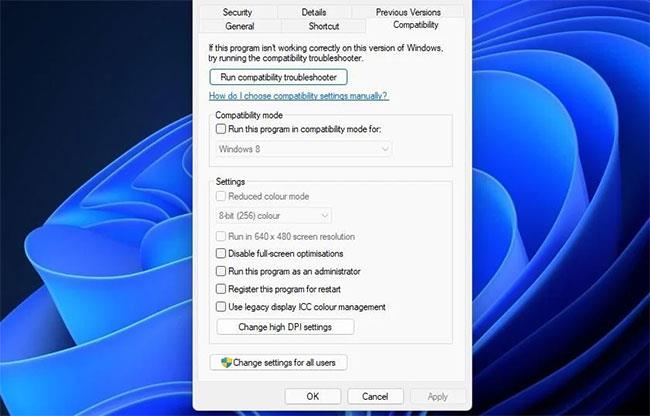
Выберите Запуск от имени администратора.
Шаг 12: Наконец, перезагрузите компьютер.
6. Переустановите панель управления NVIDIA.
В крайнем случае попробуйте переустановить Панель управления NVIDIA. Вы можете переустановить панель управления NVIDIA, удалив ее через «Настройки» следующим образом.
Шаг 1. Откройте «Настройки» в Windows.
Шаг 2. Затем выберите «Приложения» > «Приложения и функции» , чтобы отобразить список установленного программного обеспечения.
Шаг 3. Найдите указанное там приложение панели управления NVIDIA и нажмите кнопку с тремя точками.
Шаг 4. Выберите параметр «Удалить» для панели управления NVIDIA.
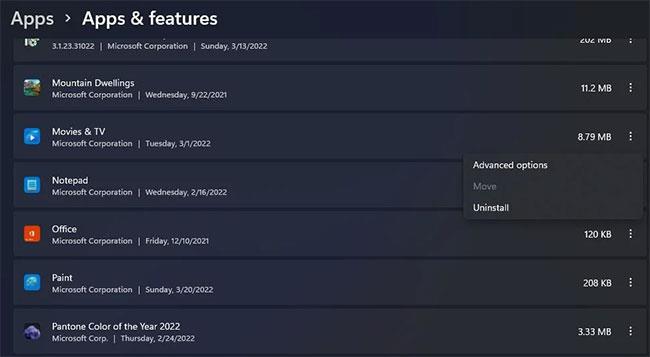
Выберите Удалить
Шаг 5. Перезагрузите компьютер после удаления приложения панели управления NVIDIA.
Шаг 6. Щелкните закрепленный ярлык приложения Microsoft Store в меню «Пуск».
Шаг 7. Введите Панель управления NVIDIA в поле поиска MS Store.
B8: выберите «Панель управления NVIDIA» в результатах поиска.
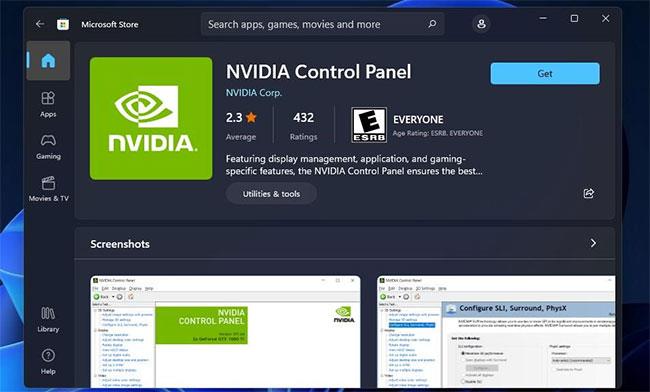
Выберите Панель управления NVIDIA.
Шаг 9: Нажмите кнопку «Получить» , чтобы переустановить приложение.
Хотя вы можете настроить параметры графики в игре, лучше применять глобальные настройки через панель управления NVIDIA. Вы можете восстановить отсутствующую панель управления NVIDIA в Windows 11 и 10, применив возможные исправления, описанные выше. После этого вы снова сможете получить доступ и изменить настройки графики в соответствии с вашими потребностями.